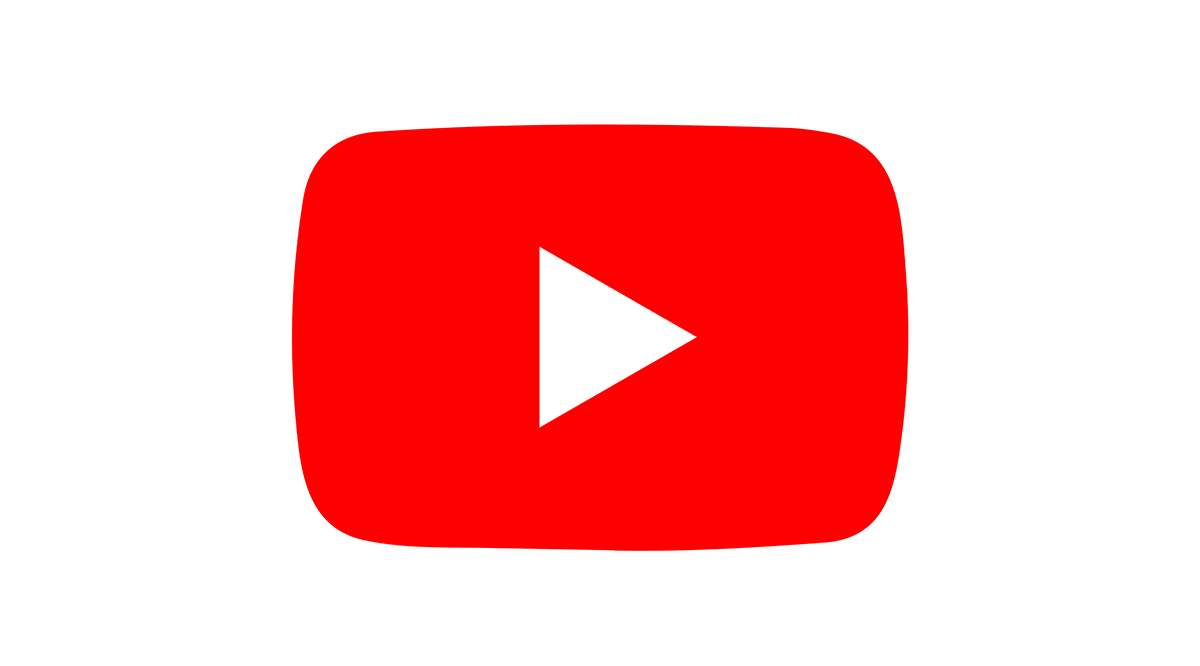
YouTube — одно из самых популярных в мире приложений для потокового вещания. Большинство устройств поставляются с предустановленным приложением YouTube, и все, что требуется от пользователя, — регулярно обновлять его.
Содержание
Это не отличается от телевизоров Samsung Smart TV, где приложение YouTube является стандартной частью Samsung Smart Hub. Однако если приложение отсутствует или вы случайно удалили его, вы всегда можете загрузить его из магазина приложений.
В этой статье мы расскажем вам, как именно это сделать. И какие шаги вам следует предпринять, если ваш телевизор Samsung TV не поддерживает приложение YouTube.
Загрузка YouTube
Если вы используете одну из последних моделей телевизоров Samsung Smart TV, вы можете загрузить YouTube с помощью пульта дистанционного управления телевизора. Но прежде чем начать процесс, убедитесь, что у вас есть активная учетная запись Samsung.
Если вы еще не создали ее, перейдите на эту страницу и следуйте инструкциям. После этого убедитесь, что вы вошли в свою учетную запись Samsung, а затем выполните следующие действия:
- Возьмите пульт дистанционного управления Samsung и нажмите кнопку «Home».
- С помощью левой кнопки направления найдите вкладку «Apps».
- Нажмите кнопку на пульте в центре панели направления (кнопка «select».)
- Вы увидите экран со всеми доступными приложениями для загрузки. Вы можете искать YouTube с помощью кнопок направления или ввести его в поле поиска.
- После выбора YouTube появится другой экран. Выделите и выберите «Установить» с помощью пульта ДУ.
- После того как телевизор завершит установку, у вас будет возможность либо сразу открыть приложение. Или вы можете выбрать «Добавить в домашние».
Вы, конечно, можете повторить этот процесс с любым другим приложением, которое вы хотите загрузить на свой телевизор Samsung. А если какое-либо из них будет случайно удалено, все, что вам нужно сделать, это повторить эти шаги еще раз.
Для более быстрой загрузки приложений для Samsung TV вы можете оставаться под своим аккаунтом Samsung. Но если это не так, просто убедитесь, что вы не забыли пароль.
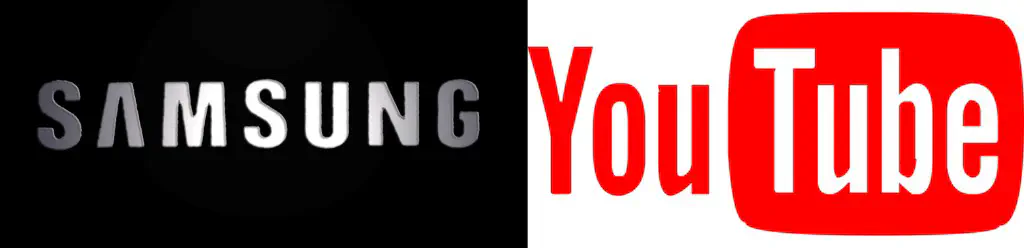
YouTube & Older Samsung TV Models
Некоторое время назад было объявлено, что текущая версия приложения YouTube больше не поддерживается телевизорами, выпущенными до 2013 года. Это касается и телевизоров Samsung Smart TV.
Так что, если у вас старый телевизор Samsung Smart TV или просто ЖК-телевизор Samsung, который не поддерживает смарт-технологии, означает ли это, что вы не сможете смотреть YouTube на телевизоре? Не обязательно.
Вы можете приобрести устройство Chromecast и использовать его для трансляции YouTube и других приложений на телевизор Samsung. Это относительно недорогое устройство, которое успешно превращает ваш не очень умный телевизор в телевизор, совместимый с YouTube.
Вы даже можете использовать Chromecast для зеркалирования вашего мобильного устройства. Другие решения включают использование таких устройств, как Roku или Fire Stick, и загрузку оттуда приложения YouTube. Но все эти решения требуют первоначальных инвестиций.

Приложение YouTube TV & Samsung TV
Если вы являетесь подписчиком YouTube TV, вы, вероятно, хотите наслаждаться всем удивительным контентом и на своем телевизоре Samsung. Все, что вам нужно сделать, это выполнить те же действия, что и при загрузке любого другого приложения на телевизор Samsung.
Найдите приложение YouTube TV, установите его и добавьте на домашний экран. Когда вы откроете приложение YouTube TV, вам будет предложено «Попробовать бесплатно» или «Уже зарегистрированы?»
Независимо от того, что вы выберете, вам будет предложено перейти на сайт tv.youtube.com/start using another device. После этого вам нужно будет войти в свою учетную запись Google и ввести код, который вы увидите на экране телевизора Samsung.
Теперь ваша учетная запись YouTube TV связана с телевизором Samsung. Если у вас уже есть учетная запись YouTube TV, на этом процесс заканчивается.
Но если вы начинаете пробную версию, вам зададут несколько дополнительных вопросов. После того как вы настроите YouTube TV, для навигации можно использовать пульт дистанционного управления или приложение YouTube TV для Android и iOS .
YouTube Easy Access on Your Samsung TV
Сложно представить себе любой умный телевизор или мобильное устройство без приложения YouTube. Это одно из самых старых приложений для потокового вещания. Поэтому удивительно, если оно еще не установлено на вашем новом телевизоре.
Но если вы купили подержанный телевизор, это возможно, или если вы случайно удалили его. К счастью, установка YouTube и YouTube TV довольно проста. И даже если у вас нет смарт-телевизора Samsung, вы все равно сможете наслаждаться YouTube, если захотите.
У вас есть приложение YouTube на телевизоре Samsung? Сообщите нам об этом в разделе комментариев ниже.
YouTube видео: Как загрузить YouTube на телевизор Samsung
Вопросы и ответы по теме: “Как загрузить YouTube на телевизор Samsung”
Как вернуть YouTube на Samsung Smart TV 2012?
**Из Smart Hub (Samsung Apps)**1. В настройках телевизора выберите раздел “Сеть” и подключитесь к интернету. 2. Откройте Smart Hub. 3. Перейдите в магазин приложений Samsung Apps. 4. В поисковой строке наберите «Youtube». 5. Загрузите приложение на ТВ и дождитесь окончания установки.
Сохраненная копия
Что делать если пропал Ютуб на телевизоре?
Вероятнее всего, некорректно установилось новое обновление. Если вы покупали технику в 2012 году или раньше, возможен вариант, что на Смарт-ТВ пропал ютуб из-за прекращения поддержки компанией Google. В обоих случаях для устранения проблемы нужно вернуть старую, рабочую прошивку.
Как установить приложение на самсунг телевизор?
**Для установки приложения необходимо выполнить вход в учетную запись Samsung.**1. 1 Нажмите клавишу Дом на пульте вашего телевизора. 2. 2 Выберите раздел APPS в нижней всплывающей панели. 3. 3 Выберите приложение или воспользуйтесь поиском в правом верхнем углу телевизора. 4. 4 Выберите Установить. 5. 5 Дождитесь завершения загрузки.











